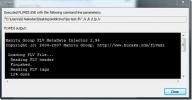Come correggere i sottotitoli non sincronizzati in VLC Player
Le persone guardano film e programmi TV con i sottotitoli per una serie di motivi. È possibile ottenere i sottotitoli come file autonomo da caricare in seguito nel lettore multimediale oppure è possibile ottenere sottotitoli codificati che fanno parte del file multimediale. Inutile dire che se si dispone di un file multimediale con sottotitoli codificati, eventuali errori che si potrebbero verificare con essi non sono errori che verranno eliminati. Se tuttavia hai i sottotitoli in un file SRT autonomo, puoi risolvere molti problemi che potrebbero verificarsi, ad esempio i sottotitoli non sincronizzati. La mancata sincronizzazione dei sottotitoli significa che i sottotitoli mostrano dialoghi che sono già stati pronunciati sullo schermo o che devono ancora essere pronunciati. Se si utilizza il lettore VLC per guardare film, è disponibile una correzione integrata per i sottotitoli non sincronizzati.
Il primo passo per correggere i sottotitoli sincronizzati è scoprire quanto ritardo c'è. Il ritardo può essere positivo, ovvero i sottotitoli corrono prima del dialogo o potrebbe essere negativo, ovvero i sottotitoli corrono dietro il dialogo.
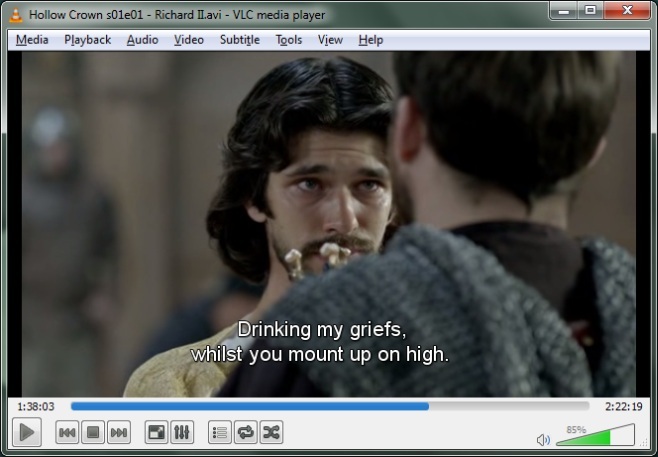
Una volta capito quanto ritardo c'è, vai su Strumenti> Traccia sincronizzazione.

Nella finestra "Regolazione ed effetti" che si apre, vai alla scheda "Sincronizzazione". Nella sezione Sottotitoli / Video, ritarda o accelera i sottotitoli del numero di secondi necessari per determinare che è troppo lento o troppo veloce. Potrebbe essere necessario fare un po 'avanti e indietro per farlo bene. Se i sottotitoli devono essere accelerati, il valore in secondi sarà positivo. Se devono essere rallentati, il valore in secondi sarà negativo.
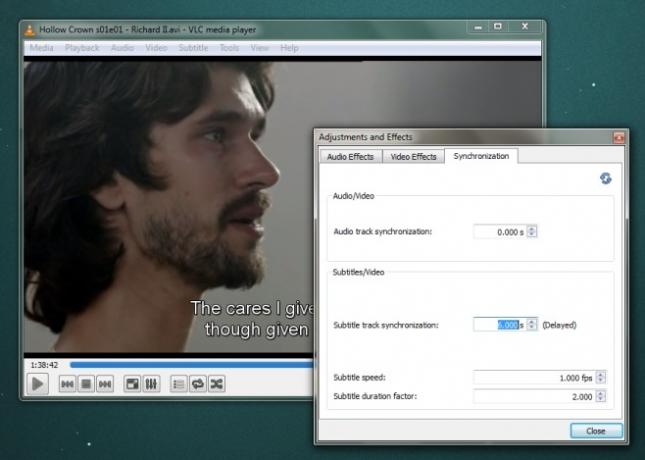
Goditi le tue storie!
Ricerca
Messaggi Recenti
ColorMania Selettore colore consente di ingrandire per selezionare singoli pixel
Quando ho ottenuto il mio primo computer, 256 colori erano il numer...
Ripara file video FLV
Quindi hai scaricato un file video flv e risulta danneggiato. Non f...
Pulisci unità flash USB
Quando si collega l'unità flash USB a un sistema Windows o Mac OS, ...